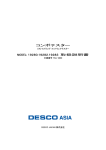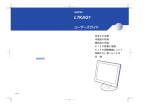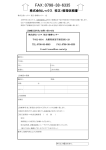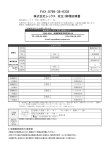Download RPU-10取扱説明書
Transcript
User’s Manual Ver.1.0 RPU-10 Robot Processing Unit 取扱説明書 注意 製品をご使用前に必ず本書をお読みください。 本書はいつでも活用できるように大切に保管してください。 模型用 1 目次 1. 安全にお使いいただくために .............................................. 4 2. 製品概要 .............................................................................. 6 2.1. 特徴 6 2.2. 各部名称 7 3. システム構成 ..................................................................... 10 ● ● 電源の ON/OFF について .................................................................................. 10 電源 ON 時の挙動について................................................................................... 10 4. RPU-10 と PC のデータ構造............................................. 11 5. RPU-10 の動作モード ....................................................... 13 5.1. モーションエディタモード 13 5.2. シナリオモード 13 5.2.1. 単独実行................................................................................................................ 13 5.2.2. コントローラ使用時.............................................................................................. 13 5.3. 操縦モード 14 5.4. 自己診断モード 15 5.4.1. 5.4.2. 5.4.3. ● ● ● ● 5.4.4. ● 通信ソフトを使って PC と RPU-10 を接続する ................................................... 15 RPU-10 の起動と接続........................................................................................... 18 検査項目................................................................................................................ 20 ブザーの動作確認 ................................................................................................. 20 LED の動作確認 ................................................................................................... 20 サーボの接続確認 ................................................................................................. 21 EEPROM TEST ................................................................................................... 22 センサ出力値の確認.............................................................................................. 23 BT(バッテリー) ................................................................................................ 23 ● ● ● GS-X:Y:Z(G センサ) ......................................................................................... 23 GY-X:Y(ジャイロ) ............................................................................................ 24 CT(コントローラ) ............................................................................................ 24 5.5. センサ出力モード 24 2 6. 参考資料 ............................................................................ 25 3 1. 安全にお使いいただくために いつも安全に製品をお使い頂くために、以下の点にご注意ください。 製品の使用にあたっては、本書を一読した上でご使用ください。 表示の意味 本文の中で次の表示がある部分は、安全上で特に注意する必要のある内容を示しています。 意 味 表 示 危険 この表示を無視して誤った取り扱いをすると、使用者または他の人が死亡また は重傷を負う危険が差し迫って生じることが想定される場合。または、軽傷、 物的損害が発生する可能性が高い場合。 警告 この表示を無視して誤った取り扱いをすると、使用者または他の人が死亡また は重傷を負う可能性が想定される場合。または、軽傷、物的損害が発生する可 能性が高い場合。 注意 この表示を無視して誤った取り扱いをすると、使用者または他の人が重傷を負 う可能性は少ないが、傷害を負う危険性が想定される場合。ならびに物的損害 のみの発生が想定される場合。 図記号: :禁止事項 :必ず実行する事項 ご使用時の注意 注意 室内使用のホビーロボット以外の用途に使用しないでください。 上記以外の用途にご使用になられた場合は一切の責任を負いかねます。 制御方式について 本製品は、RS485 通信でコントロールされる弊社製コマンド式サーボ専用の制御ユニッ トです。従来のラジコン用サーボにはご使用になれませんのでご注意ください。 分解・改造をしないでください。 本製品は精密な構造になっています。弊社指定以外の分解や改造をされた場合、一切の責 任を負いかねます。 指定バッテリー以外での電源供給はしないでください。 本製品は、弊社製 RPU シリーズ用 7.4V リチウムポリマーバッテリーでご使用ください。 電源を逆に接続すると発煙・発火・破損の恐れがありますので、行わないでください。 4 砂ぼこりや水をかけないでください。 本製品は防水構造になっていません。水をかけると動かなくなったり、電源がショートし 危険です。 コネクタの抜き差しについて 各種ケーブルを抜き差しする時は、必ずコネクターをつかんで抜いてください。各コネク ターはしっかりと奥まで挿した状態でご使用ください。 ソフトウェア動作環境について 記載されている動作環境を満たしていると思われる場合でも、全てのコンピュータ本体での 動作を保証するものではありません。 保管時の注意 注意 以下のような場所に RPU-10 を保管しないでください。 • • • • • • • 摂氏 60℃を上回る暑いところ。及び、摂氏-20℃を下回る寒いところ。 直射日光のあたるところ。 湿気の多いところ。 振動の多いところ。 ほこりの多いところ。 静電気の発生しやすいところ。 幼児の手の届きやすいところ。 ◆上記のようなところに保管すると、変形や故障、事故の原因となります。 5 2. 製品概要 2.1. 特徴 本製品は、RS485 通信でコントロールされる弊社製コマンド式サーボ専用の制御ユニット です。従来のラジコン用サーボやロボット用 PWM 式サーボ、および他社製コマンド式サー ボにはご使用になれません。 RPU-10 にはロボットの動作や設定のデータを記録することができます。データが記録され た RPU-10 は PC や無線コントローラからの指示に従って、あるいは自動的に登録されたデー タを呼び出してサーボに指令を与えます。 RPU-10 背面中央にあるロータリースイッチを切り替えることで、ロボットを PC と繋ぐ/自 動で動かす/コントローラで操縦する等の動かし方(モード)の設定を行うことができます。 番号と動作内容については、p.9 を参照ください。 モードの切り替えやロボットの電源を切るためにはロボット全体の電源スイッチを操作する 必要がありますが、RPU-10 上の Start/Stop スイッチを使うことで、簡単にロボットの動作を 中断して脱力させたり再起動させたりすることができます(p.8 参照)。 PC 接続用ケーブルはしっかりと挿した状態でご使用ください。 RPU-10 と PC を繋ぐ専用ケーブルのコネクタ(RS232C コネクタ)が奥まで挿し込まれていない状 態でご使用されますと、正常に起動しなくなることがあります。 起動時のブザーが通常と異なった場合や起動後に指令を受け付けなくなった場合は ロボットの電源スイッチを切り、コネクタの接続状態を確認してください。 データの転送中に PC 接続用ケーブルを抜いたり電源を切ったりしない でください。 モーションエディタを使って PC から RPU-10 へデータを転送している最中は、PC との接 続ケーブルを抜いたり電源を切ったりしないで下さい。 6 2.2. 各部名称 ブザー 受信機用コネクタ G センサ (RPU-10 に内蔵) 電源 LED モニタ LED RS232C コネクタ (PC 接続用) LED 用コネクタ ジャイロ用コネクタ ロータリースイッチ Start/Stop スイッチ RS485 コネクタ (電源&サーボ信号用) Fig. 2.1 RPU-10 各部名称 【RS232C コネクタ】 専用ケーブルを使って PC と RPU-10 を接続するために使用します。 【RS485 コネクタ】 ロボット用サーボと RPU-10 を接続するために使用します。 RPU-10 の電源もこのコネクタから供給されます。 【受信機用コネクタ】 RPU-10 専用受信機 RRC-R10 を接続するために使用します。 【LED 用コネクタ】 専用 LED ユニット(ロボットの目)を繋ぐために使用します。 【ジャイロ用コネクタ】 RPU-10 専用 2 軸ジャイロ(別売・開発中)を接続するために使用します。 【電源 / モニタ LED】 RPU-10 に電源が接続されていると、電源 LED が緑に光ります。 RPU-10 が起動したときや Start/Stop スイッチを押したときなどに、モニタ LED が光ります。 7 【ブザー】 RPU-10 の起動時や Start/Stop スイッチを押したときにブザーが鳴ります。 またモーションエディタでモーションを作成する際に指定することで、ロボットの動作中に ブザーを鳴らすことができます。 【G センサ】 RPU-10 の基板上に、3 軸 G センサが搭載されています。 各軸の方向は下図のように配置されています。 Y (+) Z (+) X (+) Fig. 2.2 G センサ on RPU-10 G センサの使用方法については付属モーションエディタ取扱説明書をお読みください。 【Start / Stop スイッチ】 このスイッチを押すと、即座に全てのサーボのトルクが OFF されます。 その後、脱力した状態でこのスイッチを約 3 秒間押しつづけると、RPU-10 が再起動します。 注意 Start / Stop スイッチを押したままロボットの電源を ON/OFF しないで ください。 Start/Stop スイッチを押した状態で RPU-10 の電源が入ると、ロータリースイッチの番号に関 係なく RPU-10 のファームウェア書き込みモードで起動します。通常の操作は受け付けなく なりますので、電源を入れなおしてください。 8 【ロータリースイッチ】 RPU-10 のモードを設定するために用いるスイッチです。 所望のモードの番号に合わせてから電源を入れることで、RPU-10 のモードが切り替わりま す。 RPU-10 の起動中にスイッチを切り替えても、電源を再投入するまではモードは切り替わり ません。また、Start / Stop スイッチを押しつづけて RPU-10 を再起動した場合でも、モードは 切り替わりません。モードを変更するときには、必ずロボット本体の電源スイッチを使って 電源を入れなおしてください。 スイッチ上の番号と RPU-10 のモードの関係は以下の通りです。 スイッチ No.0 No.1 No.2 No.3 No.4 No.5 No.6 No.7 No.8 No.9 No.10 (A) No.11 (B) No.12 (C) No.13 (D) No.14 (E) No.15 (F) モード 内容 モーションエディタモード PC からロボットを動かします シナリオモード 1 登録された動作を自動実行します シナリオモード 2 同上 シナリオモード 3 同上 シナリオモード 4 同上 シナリオモード 5 同上 シナリオモード 6 同上 シナリオモード 7 同上 シナリオモード 8 同上 シナリオモード 9 同上 シナリオモード 10 同上 センサ出力モード PC 上にセンサの値を表示します (機能設定無し) (機能設定なし) (機能設定無し) (機能設定なし) 自己診断モード PC 上で RPU-10 の動作確認を行います 操縦モード 専用コントローラでロボットを操縦します Table 2-1 ロータリースイッチとモード 9 3. システム構成 RPU-10 と PC、サーボ、バッテリーの接続構成例は次のようになります。 パソコン RPU-10 RS232C 電源 中継基板 コマンド式サーボ Fig. 3.1 システム構成例 ● 電源の ON/OFF について RPU-10 には電源スイッチがありません。電源スイッチ付きの中継基板やバッテリーの接続 により、電源を ON/OFF することになります。 ● 電源 ON 時の挙動について PC 上から RPU-10 へとデータを転送する際に、ロボットの構造に関するデータとモーション に関するデータのそれぞれについて、管理番号(プロジェクト ID)が転送されます。両方の プロジェクト ID が一致しない(登録されている機体と動かそうとしている機体が違ってい る可能性がある)場合、RPU-10 を起動するとサーボには何も信号が送られず、トルク OFF 状態のままになります。 ご使用になるプロジェクトで RPU-10 をフォーマットし、さらにそのプロジェクトで作成さ れたモーションデータを転送すると、RPU-10 起動時に自動的にトルクが ON になり、初期姿 勢をとるようになります。 プロジェクト ID および RPU-10 のフォーマットの詳細については、モーションエディタ RPU-10 の操作説明書をご参照ください。 10 11 また、モーションエディタ上で RPU-10 との接続を実行したときや、 RPU-10 起動時には、プロジェクト ID を利用したチェックが行われます。 このチェック機能により、モーションエディタ上で操作される機体の構造と、 実際に動かされる機体とが同じであることを確認します。 違っていた場合は安全のため起動直後はトルク ON せず、モーションエディタ上には 確認メッセージが表示されます.。 PC 上のデータ保管場所には、プロジェクトごとにフォルダが作成され、 その中にそれぞれのプロジェクトで必要な情報が保存されます。 RPU-10 には一つのプロジェクトについてのデータのみしか保管できないので、 使用するプロジェクトを変更する場合はデータを転送する必要があります。 4. RPU-10 と PC のデータ構造 5. RPU-10 の動作モード 5.1. モーションエディタモード RPU-10 と PC を接続し、PC 上のソフト(モーションエディタ)から RPU-10 を操作したり、 自動動作や操縦の設定をしたりするモードです。 サーボの ID 変更もこのモードで行います。 モーションエディタの操作については、別紙モーションエディタ RPU-10 取扱説明書を参照 ください。 5.2. シナリオモード モーションエディタを使って作成したモーションとシナリオを RPU-10 に転送することで、 RPU-10 を PC から切り離した状態で、シナリオを自動的に実行させることができます。 シナリオの自動再生には、ロボット単独で実行する方法と、専用コントローラを使用して再 生開始などのタイミングを指示する方法があります。 5.2.1. 単独実行 RPU-10 のロータリースイッチを、実行させたいシナリオを登録したシナリオスロットの番 号に合わせてロボットの電源を入れると、ロボットは起動後自動的にシナリオを実行します (シナリオスロット 10 はロータリースイッチの【A】になります)。 シナリオが終了すると、ロボットは終了したときの状態のまま停止します。データ転送画面 でシナリオスロットの【繰り返し回数】が設定されていた場合は、設定された回数だけ繰り 返し実行してから停止します。 自動実行中にロボットを止めたいときは、RPU-10 の【START/STOP】ボタンを押して脱力さ せてください。脱力後に【START/STOP】を約 3 秒間押しつづけると、RPU-10 が再起動し、 再びシナリオが実行されます。 5.2.2. コントローラ使用時 RPU-10 に専用受信機を接続し、専用コントローラの電源を入れた状態で RPU-10 をシナリオ モードで起動すると、自動実行の開始のタイミングをコントローラで指示することができま す。 起動後は、受信機の緑 LED が点灯状態になります。またコントローラの電源が切れると、 RPU-10 のブザーが鳴ります。 コントローラの接続が確認されると、ロボットは起動後初期姿勢のまま待機状態になります。 この状態で、コントローラの【START】ボタンを押すことでシナリオ実行が開始されます。 シナリオ実行中に再度【START】ボタンを押すと、ロボットはシナリオ実行を中断し、初期 13 姿勢に戻って待機します。 シナリオ実行中に【SELECT】ボタンを押すと、全てのサーボがトルク OFF 状態になります。 トルク OFF 状態で【START】ボタンを押すと、サーボのトルクが ON になり、さらにシナリ オ実行が開始されます。 【START】ボタンにより初期姿勢になるとき、姿勢によっては手足がひっかかってしまう可 能性がありますので、ご注意ください。 5.3. 操縦モード モーションエディタで作成したモーションやシナリオを RPU-10 に登録し、さらに専用コン トローラ RRC-T10 のボタンとの関係を設定することで、ロボットを自由に操縦することがで きます。 14 5.4. 自己診断モード RPU-10 のロータリースイッチを【E】に合わせた状態で電源を入れると、RPU-10 は自己診 断モードで起動します。このモードでは、RPU-10 とブザー、LED、G センサ、サーボ等が正 常に動作しているかどうかを調べ、その結果を PC 上で確認することができます。 5.4.1. 通信ソフトを使って PC と RPU-10 を接続する 自己診断モードでのチェック内容を確認するためには、パソコン通信ソフトが必要です。 ここでは、Windows に標準で含まれている『ハイパーターミナル』を使った場合について説 明します。 自己診断機能を使用するときは、モーションエディタは必ず終了させておいてください。 Windows のスタートメニューから次のように選択し、ハイパーターミナルを起動します。 プログラム>アクセサリ>通信>ハイパーターミナル 接続設定を保存しておけば、二回目以降は設定を選択して起動することができます。 この場合の選択順は次のように鳴ります。 プログラム>アクセサリ>通信>ハイパーターミナル>(設定した接続名称) 以下は、初めて接続するときの手順の説明になります。 Fig. 5.1 ハイパーターミナル起動画面 15 接続の名称を入力します(Fig. 5.2)。 名前は何でも構いません。例では参考のために”RPU-10”とします。 Fig. 5.2 接続の設定 1 接続名の入力 次の設定画面では、 【接続方法(N)】欄の中から RPU-10 を接続しているポート(p.エラー! ブ ックマークが定義されていません。参照)を選択してください。 Fig. 5.3 接続の設定 2 接続方法の選択 16 さらに、選択した COM ポートの設定をします。 Fig. 5.4 のように、次の設定を入力してください。 ビット/秒 : データビット : パリティ : ストップビット: フロー制御 : 115200 8 なし 1 なし Fig. 5.4 接続の設定 3 COM ポートの設定 入力を終え、OKをクリックすれば設定完了です。 17 5.4.2. RPU-10 の起動と接続 RPU-10 と PC を、専用ケーブルを使って接続します。通信ソフトを起動する前に接続してお いても問題ありません。 RPU-10 背面のロータリースイッチを【E】にあわせてから、RPU-10 の電源を入れます。 正常に接続されていると、自動的にメッセージが表示されます(Fig. 5.5)。 RPU-10 のバージョンや設定によっては Fig. 5.5 と違う値が表示される場合があります。 Fig. 5.5 RPU-10 起動メッセージ 1 行目の“DIP=”には、RPU-10 を起動したときのロータリースイッチの番号が表示されます。 この値が“E”となっていることを確認して下さい。 起動メッセージ表示後、自動的に自己診断が開始されます。 18 Fig. 5.6 自己診断開始 G センサの設定値の下に<DIAGNOSTIC START>と表示され(Fig. 5.6)、ブザーが高音で 3 回鳴 ります。 19 5.4.3. 検査項目 ● ブザーの動作確認 次のメッセージが表示され、ブザーが鳴ります。 高い音から低い音へと、約 5 秒かけて変化します。 BEEP TEST ( Do you listen buzzer ?) ブザーの音が鳴らなかったり途切れたりする場合は、ブザーに異常がある可能性があります。 ● LED の動作確認 ブザーの検査後、続けて次のメッセージが表示され、LED が光ります。 左右の LED が約 5 秒間、交互に素早く点滅します。 LED TEST ( Do you look led light ?) LED が光らなかったり不規則に光ったりする場合は、LED に異常がある可能性があります。 Fig. 5.7 ブザーと LED のテスト 20 ● サーボの接続確認 RPU-10 に登録されているプロジェクトで設定された ID のサーボが接続されているか検査し ます。 接続が確認された ID は、検査結果が OK と表示されます。 全ての ID の接続が確認されると、検査終了後にブザーが高音で 2 回鳴ります。 Fig. 5.8 サーボテスト画面(全て接続 OK) 接続が確認できない ID の検査結果は NG と表示されます。 一つでも NG のサーボがあると、検査終了後にブザーが低音で 2 回鳴ります。 Fig. 5.9 サーボテスト画面(接続失敗例) ここで確認できるのはサーボの接続・通信に関する状況のみであり、機械的な故障(ギヤの 破損等)については調べることはできません。 21 ● EEPROM TEST RPU-10 内部のメモリーの動作を確認します。ロボット、および RPU-10 は動作しません。 正常な動作が確認できると、次のメッセージが表示され、ブザーが高音で 2 回なります。 EEPROM TEST .....OK Fig. 5.10 EEPROM テストと自己診断の終了 EEPROM TEST が終了すると、次のメッセージが表示されてブザーが高音で 3 回鳴ります。 <DIAGNOSTIC END> 検査終了後は、センサの検出値が表示されます。 検出値の確認が必要無い場合は、そのまま RPU-10 の電源をお切りください。 22 5.4.4. センサ出力値の確認 自己診断終了後、1 秒ごとに RPU-10 のセンサ情報が表示されます(Fig. 5.11)。 RPU-10 本体背面の START/STOP ボタンを押すと、表示が止まります。 表示を終了する場合は、そのまま電源をお切り下さい。 Fig. 5.11 センサの出力 ● BT(バッテリー) バッテリーの残量(%)が表示されます。 ● GS-X:Y:Z(G センサ) RPU-10 に内蔵された G センサの検出値が表示されます。 正常に動作していると、0~1023 の範囲の値が表示されます。 GS-X:Y:Z=xxx:yyy:zzz xxx、yyy、zzz がそれぞれ X 軸、Y 軸、Z 軸の検出値を表します。 RPU-10 を手で傾けると、検出値が変化する様子を確認することができます。 モーションエディタのイベント画面の設定値を決める際の参考値にもなります。 23 ● GY-X:Y(ジャイロ) RPU-10 に専用 2 軸ジャイロを接続していると、その検出値が表示されます。 GY-X:Y=xxxx:yyyy ● CT(コントローラ) コントローラのボタンやスティックの操作状況を表示します。 コントローラの電源を入れ、RPU-10 との接続が確認できている(受信機 RRC-R11 の緑 LED が点灯している)状態でコントローラのボタンやスティックを操作すると、CT の値が変化 することが確認できます。 5.5. センサ出力モード RPU-10 のロータリースイッチを【B】に合わせた状態で自己診断モードと同様に起動すると、 自己診断モードのセンサ値確認と同じくセンサ出力値が表示されます。G センサの設定値等 を確認したい場合には、このモードを使用することでセンサ値のみを確認することができま す。 24 6. 参考資料 規格 概 略 仕 様 : 主 用 途 特 その他 徴 ロボット用 RS485 通信コマンド方式 ソフトによるモーター制御 寸 法(L×W×H): 50.2 × 31.2 × 12.1[㎜] 重 量 : 14 [g] 消 費 流 : 70 [mA](オプションなし、本体のみ) 電 I/F RS485 (サーボ接続用)x1 RS232C (PC 接続用) ジャイロ用 x1 受信機用 x1 外部 LED 用 x1 CPU ATmega128 内蔵 LED 状態表示用 x1 電源表示用 x1 圧電ブザー x1 内蔵ブザー x1 使用電圧範囲 : 7.4[V] 使用温度範囲 : 0 保存温度範囲 : -20 ~ +40 ~ [℃] +60 使用電源 : リチウムポリマー電池 通信速度 : RS485 通信 プロトコル : [℃] 最大460kbps (通信環境による) 8bit , 1Stop bit , None Parity , 非同期通信 25 外形寸法 Fig. 6.1 RPU-10 外形寸法図 26 (単位 mm) 故障かなと思ったら サーボが動作しなくなった、指示したコマンドどおりに動作しない、著しく動作が安定していない場合、 下表のチェックを行ってください。それでも改善されない場合、工場サービスにご連絡ください。 チェックリスト □ 電池切れ バッテリーを再充電する。 □ 推奨電源使用 製品に推奨されている電源を使用しているかどうか確認する。 □ コネクタの接続 1 接続間違いがないか確認する。 □ コネクタの接続 2 各コネクタがきちんと挿入されているかどうか確認する。 □ 信号線断線 ケーブルが断線していないか確認し、問題が有れば交換する。 □ 信号線ノイズ ロボットのサーボ配線取りまわしを極力短くし、 ノイズの発生するような場所を避けて配線する。 27 修理を依頼されるときは 修理を依頼される前に、もう一度この取扱説明書をお読みになって、チェックしていただき、 異常のある時は、次の要領で修理を依頼してください。 <依頼先> 無線機器ラジコンサービスへ修理依頼をしてください。 <修理の時に必要な情報> トラブルの状況をできるだけ詳しく記入し、修理品と一緒にお送りください。 なお、修理依頼書(次ページ)を印刷し、使用されますと大変便利です。 <保証内容> セットに添付の保証書をご覧ください。 保証書の範囲内で修理をお受けになる場合は、修理品と一緒に保証書を送付してください。 <修理依頼時に必要なものの確認> □ 修理品 □ 修理に必要な情報を記入した用紙(修理依頼書) (□ 保証書 保証を受けられる場合必要 ) <本製品に関するご質問、ご相談> 無線機器ラジコンサービスまでご質問、ご相談ください。 双葉電子工業(株) 無線機器ラジコンサービス 〒299-4395 千葉県長生郡長生村薮塚 1080 TEL:0475-30-0876 受付時間 9:00∼12:00・13:00∼17:00(土・日・祝祭日及び弊社休業日を除く) E-mail: [email protected] Web : http://www.rc.futaba.co.jp/hobby/ 28 修理依頼書 ●症状(トラブル時の状況も含めてご記入く ださい。) ●使用環境(ご使用になられているロボットや組 み付け機器などご記入ください。) ●製品の機種名 ●お名前 ●郵便番号 ●電話番号 ( 〒 ― ●ご住所 ) ●E-Mail @ お客さまの個人情報は弊社のプライバシー・ポリシー(http://www.futaba.co.jp/)に基づいて適切に管 理・取扱いさせていただきます。 29 30






























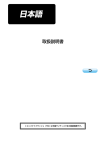


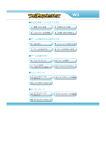
![MV1600リモートコントロールソフトウェア取扱説明書[3R1:1.7MB]](http://vs1.manualzilla.com/store/data/006569092_2-efdaf070ea62f82658b5a89795a1cbc7-150x150.png)